
Gérer les sections des listes de rappels sur Mac
Sur votre Mac, utilisez des sections pour organiser vos listes de rappels.
Remarque : Toutes les fonctionnalités de Rappels décrites dans ce guide sont disponibles lorsque vous utilisez des rappels iCloud à jour. Certaines fonctionnalités ne sont pas disponibles lorsque vous utilisez des comptes d’autres fournisseurs.
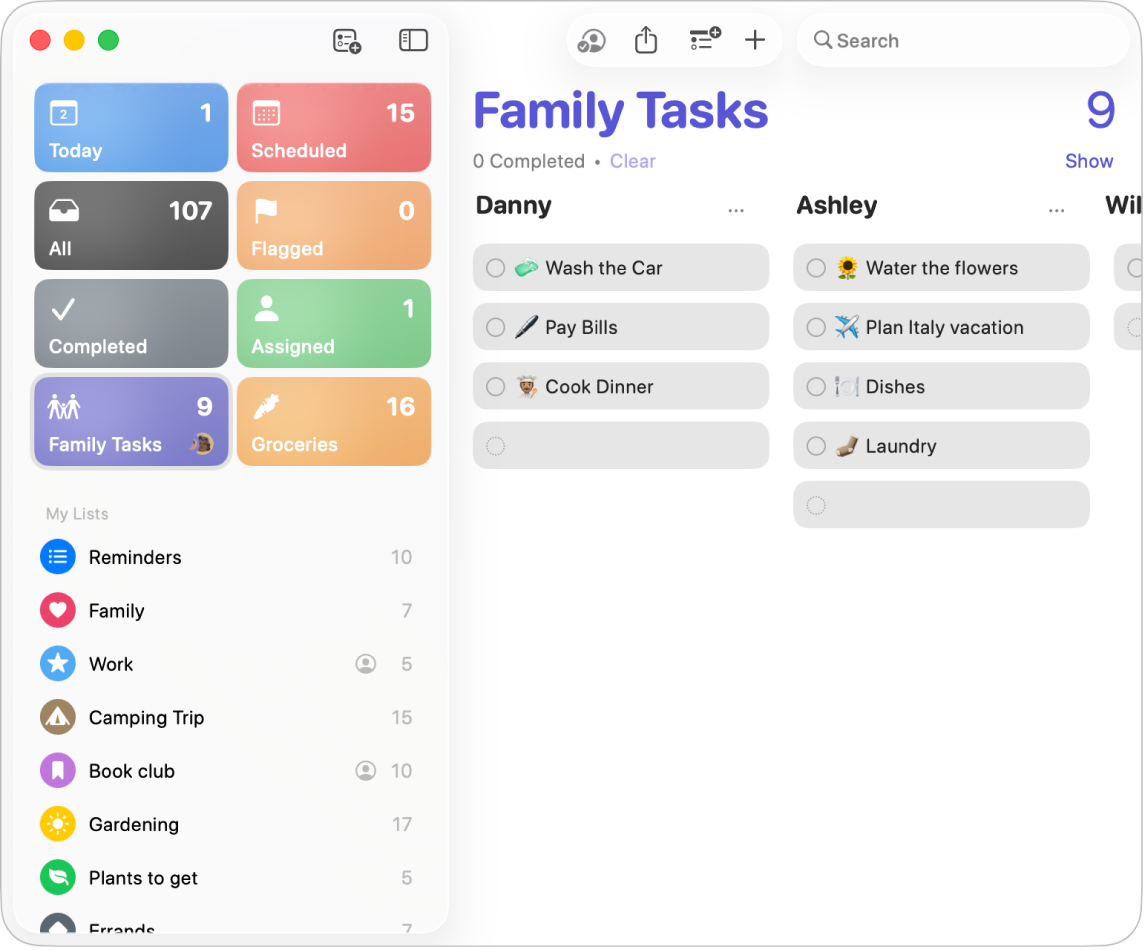
Remarque : Lorsque vous affichez vos rappels en colonnes, les noms de vos sections deviennent les en-têtes des colonnes.
Ajouter une section à une liste de rappels
Accédez à l’app Rappels
 sur votre Mac.
sur votre Mac.Sélectionnez une liste de rappels dans la barre latérale.
Effectuez l’une des opérations suivantes :
Ajouter une section : Cliquez sur
 dans la barre d’outils.
dans la barre d’outils.Ajouter une section à une sélection de rappels : Sélectionnez au moins un rappel dans la liste, puis choisissez Fichier > Nouvelle section avec la sélection.
Nommez la nouvelle section, puis appuyez sur Retour.
Si Apple Intelligence* est activé, vous pouvez automatiquement catégoriser les rappels associés dans des sections d’une liste. Voir Utiliser Apple Intelligence dans Rappels.
Réorganiser les sections
Vous pouvez réorganiser les sections dans une liste, y compris les sections que vous créez et celles de la liste intelligente standard Aujourd’hui.
Accédez à l’app Rappels
 sur votre Mac.
sur votre Mac.Cliquez sur une liste contenant des sections, puis choisissez Fichier > Modifier les sections.
Dans la fenêtre qui apparaît, faites glisser une section vers le haut ou le bas dans la liste.
Ajouter des éléments à une liste de rappels comportant des sections
Accédez à l’app Rappels
 sur votre Mac.
sur votre Mac.Sélectionnez une liste de rappels dans la barre latérale.
Effectuez l’une des opérations suivantes :
Ajouter des rappels à une section : Ajoutez les rappels au bas de la section.
Ajouter d’autres rappels (sans section) : Ajoutez les rappels au bas de la liste.
Renommer une section d’une liste de rappels
Accédez à l’app Rappels
 sur votre Mac.
sur votre Mac.Sélectionnez une liste de rappels dans la barre latérale.
Sélectionnez le nom de la section, puis entrez-en un nouveau.
Supprimer une section de liste de rappels
Accédez à l’app Rappels
 sur votre Mac.
sur votre Mac.Cliquez avec la touche Contrôle enfoncée à côté du nom d’une section (ou cliquez avec deux doigts sur le pavé tactile).
Remarque : Lorsque vous supprimez une section, tous les rappels qu’elle contient sont également supprimés.
Choisissez Supprimer, puis cliquez sur Supprimer dans la zone de dialogue.